Rumah >Operasi dan penyelenggaraan >operasi dan penyelenggaraan linux >Cara menggunakan artifak terminal Linux WindTerm
Cara menggunakan artifak terminal Linux WindTerm
- WBOYWBOYWBOYWBOYWBOYWBOYWBOYWBOYWBOYWBOYWBOYWBOYWBke hadapan
- 2023-05-19 13:26:2313754semak imbas
WindTerm ialah klien SSH merentas platform (Windows, MacOS, Linux) yang dibangunkan dalam bahasa C Ia adalah percuma untuk kegunaan komersil dan bukan komersil tanpa sekatan. Dengan pengecualian direktori pihak ketiga, semua kod sumber yang diterbitkan disediakan di bawah syarat lesen Apache-2.0.
Ciri utama:
Sokongan SSH, Telnet, Tcp, Shell, Serial
Menyokong SSH v2, Telnet, Tcp Mentah, siri dan protokol Shell.
Sokong pelaksanaan automatik SSH semasa pengesahan sesi.
Menyokong SSH ControlMaster.
Menyokong SSH ProxyCommand atau ProxyJump.
Sokong pemajuan proksi SSH.
Menyokong log masuk SSH automatik menggunakan kata laluan, kunci awam, interaksi papan kekunci dan gssapi-dengan mikrofon.
Menyokong pemajuan X11.
Menyokong pemajuan port terus/tempatan, pemajuan port undur/jauh dan pemajuan port dinamik.
Menyokong XModem, YModem dan ZModem.
Sepadukan pelanggan sftp dan scp, menyokong muat turun, memuat naik, memadam, menamakan semula, mencipta fail/direktori baharu, dsb.
Pengurus fail tempatan bersepadu, menyokong pemindahan ke, salin ke, salin daripada, padam, namakan semula, cipta fail/direktori baharu, dsb.
Menyokong Windows Cmd, PowerShell dan Cmd, PowerShell sebagai pentadbir.
Menyokong Linux bash, zsh, teras powershell, dsb.
Menyokong MacOS bash, zsh, teras powershell, dsb.
Berdasarkan pengalaman saya menggunakannya hari ini, saya ingin berkongsi dengan anda beberapa ciri yang sangat mengejutkan saya.
Animasi berikut adalah daripada blog pengarang saya ingin merakamnya sendiri, tetapi fail gif yang dihasilkan ternyata sangat besar.
1. Kuasa WindTerm
1. Fungsi pelengkapan automatik
Fungsi pelengkapan automatik hanyalah berita baik untuk pengaturcara kami! Fikirkan tentang berapa banyak masa fungsi pelengkapan automatik menjimatkan kita semasa kita menulis kod?
WindTerm Ia juga dilengkapi dengan fungsi autolengkap, yang merupakan kali pertama saya melihatnya dalam alat terminal. Dahulu, apabila kami menaip arahan, kami terus mengetik kekunci Tab untuk melengkapkan arahan Sekarang, kami tidak perlu lagi mengetik kekunci Tab.
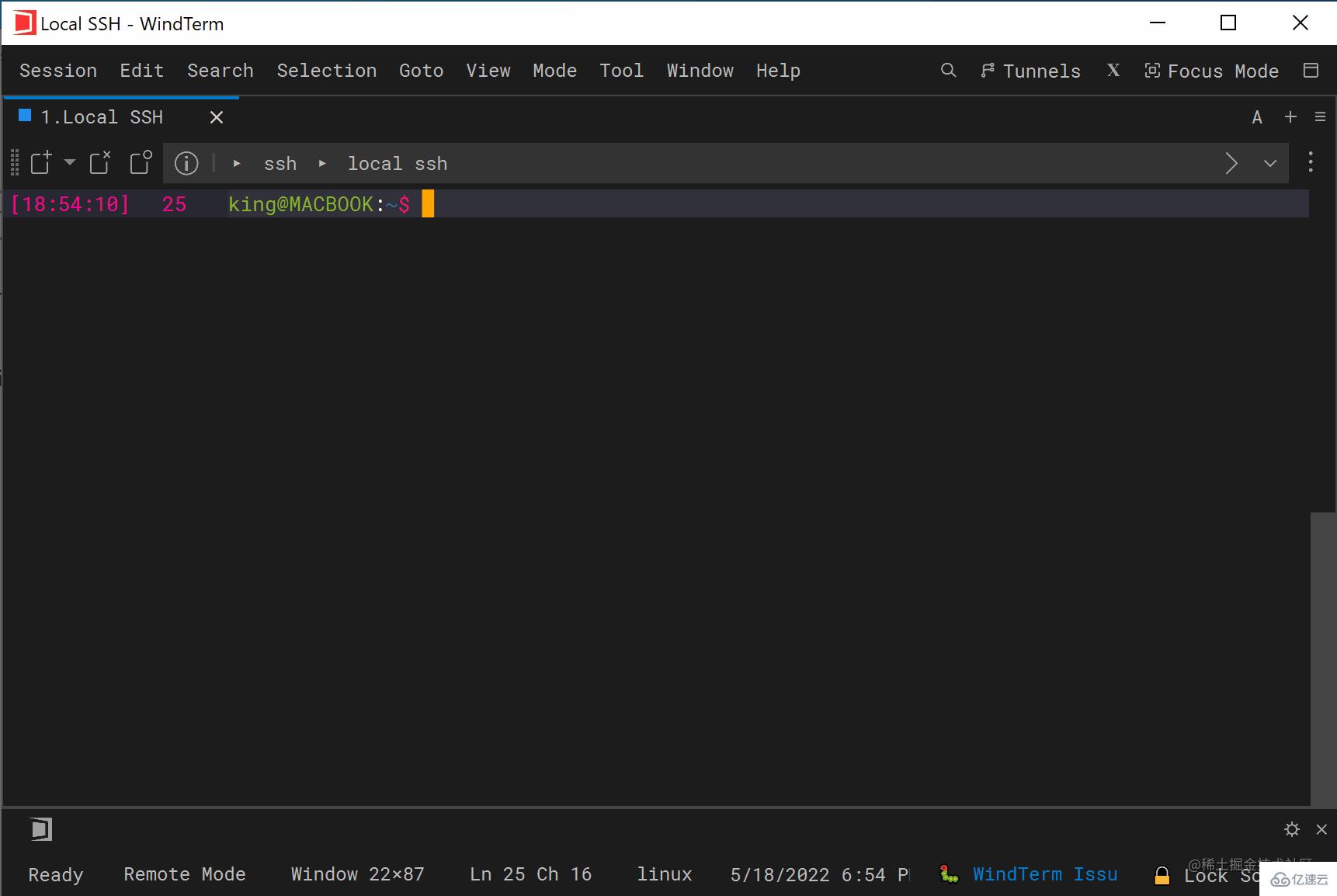
2. Fungsi penjejakan belakang sejarah yang berkuasa
Secara amnya, apabila kita perlu melihat arahan yang dimasukkan sebelum ini, kita menggunakan perintah history. Dan WindTerm membawakan anda tetingkap perintah sejarah terus di sebelah kanan, jadi anda tidak perlu menggunakan perintah history!
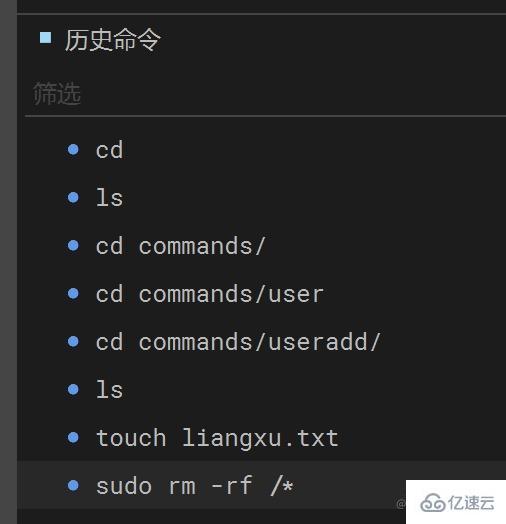
Dan ia juga mempunyai fungsi penapisan, anda tidak perlu grep lagi, ia sangat bertimbang rasa!
Jika anda ingin melaksanakan semula arahan, cuma klik dua kali pada arahan yang sepadan. Sebelum ini, kami juga perlu mengingati nombor arahan sejarah dan kemudian menggunakan ! untuk melaksanakannya semula.
Sudah tentu anda masih boleh menggunakan ! , tetapi ia akan menguatkannya untuk anda. Anda bukan sahaja boleh melaksanakan semula arahan dalam sesi semasa, tetapi anda juga boleh menjejak semula arahan yang anda masukkan dalam sesi lain!
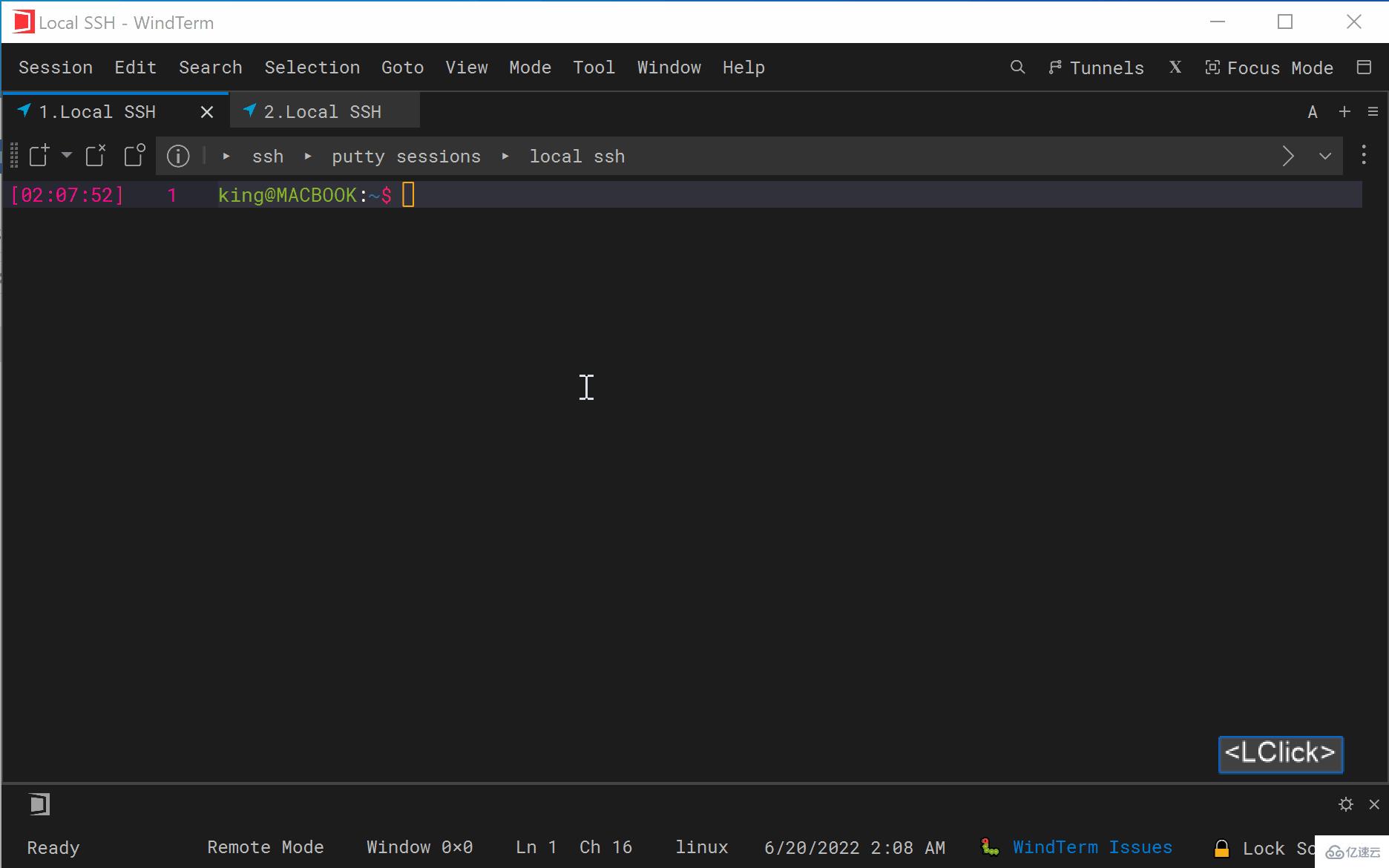
3. Arahan pantas
Arahan pantas adalah serupa dengan skrip Anda boleh meletakkan arahan untuk dilaksanakan dalam arahan pantas dan kemudian laksanakannya Perintah pantas ini akan melaksanakan arahan di dalam mengikut urutan.
Agak sukar untuk disebut, bukan? Beri saya gambar dan semua orang akan faham.
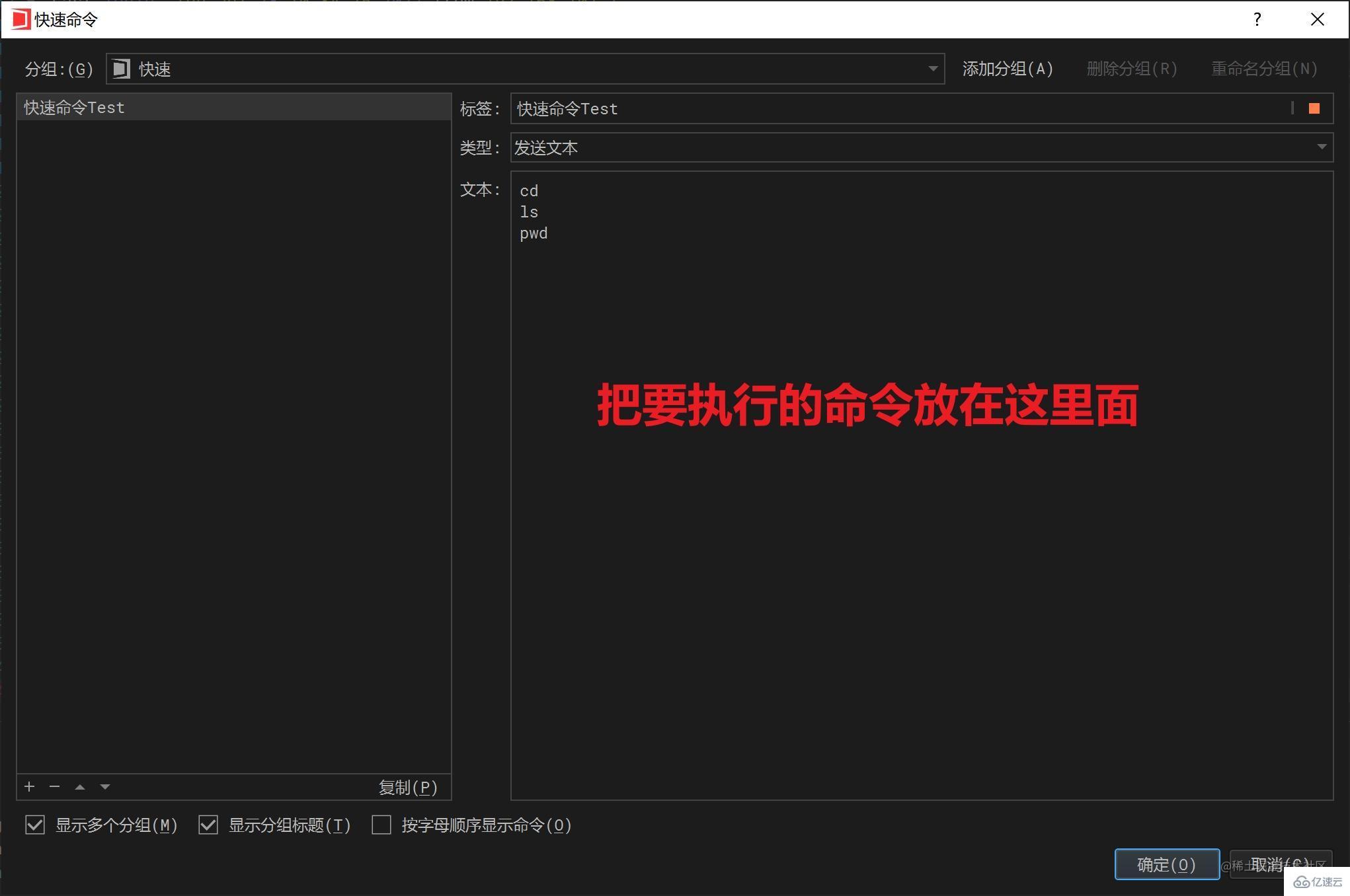
(Bagaimana tetingkap ini keluar? Hanya klik pada gear kecil di sudut kanan bawah)
Kemudian, klik pada nama cepat perintah yang anda buat di penjuru kiri sebelah bawah , anda boleh secara automatik melaksanakan perintah yang baru anda masukkan mengikut turutan.
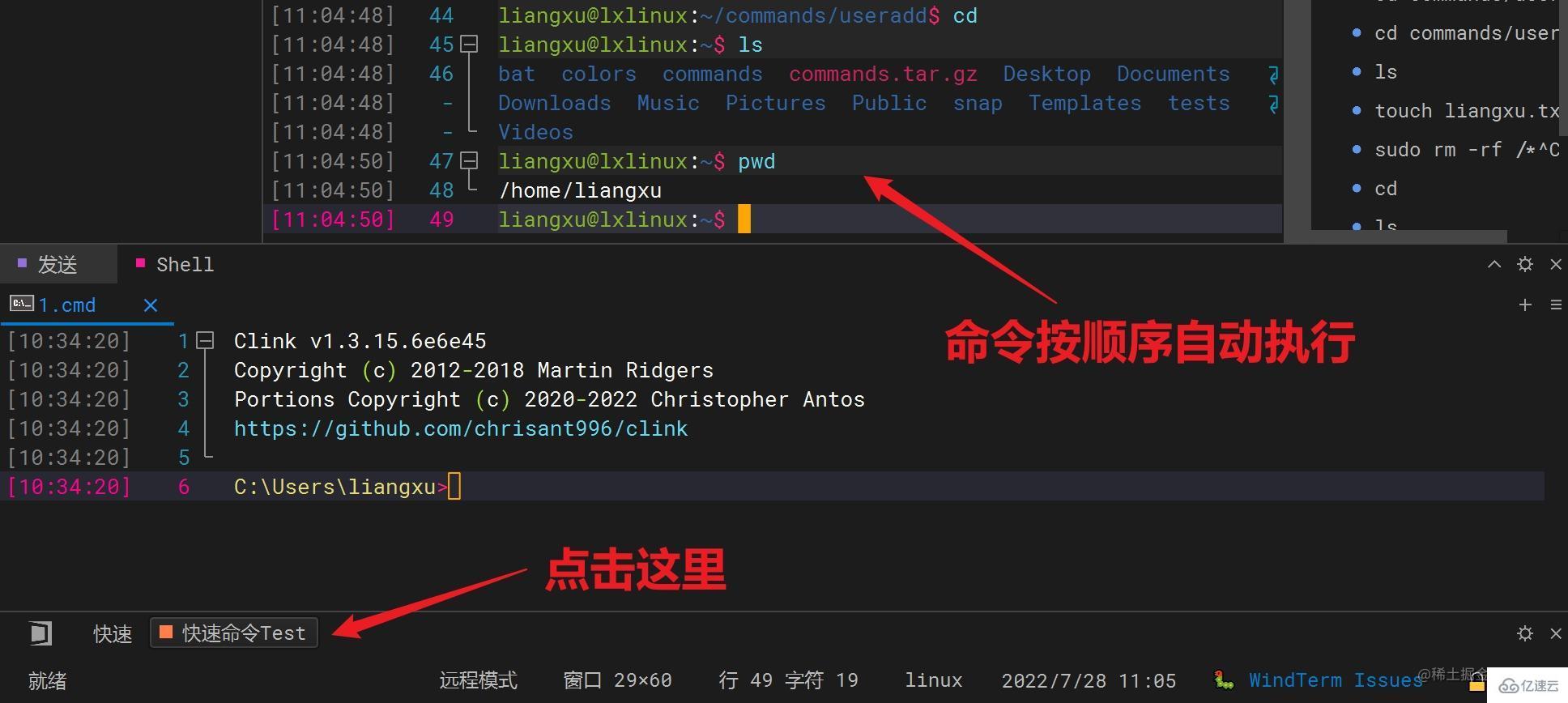
Jika anda tidak tahu cara menulis skrip, ciri ini juga merupakan satu rahmat. Adakah terdapat pengaturcara yang tidak boleh menulis skrip? Jika tidak, pergi semak kursus yang saya cadangkan pada akhir artikel! [Smiley]
4. Mod input percuma
Dalam alatan terminal lain, apabila kita memasukkan arahan, kita hanya boleh menaip huruf mengikut tertib , anda perlu mengalihkan kursor ke belakang untuk menebusnya.
Komputer awal tidak mempunyai tetikus, jadi operasi ini boleh difahami.
Tetapi kini, hampir semua editor teks menyokong operasi tetikus, seperti mengklik pada lokasi tertentu dan memasukkan teks, memilih teks untuk dipadamkan, menyeret teks ke lokasi lain, dsb.
Pada asasnya alat terminal lain yang saya lihat tidak menyokong operasi sedemikian, tetapi WindTerm ia sebenarnya menyokongnya! ! Bukan sahaja dalam tetingkap arahan, tetapi juga menyokong Vim, Emac dan editor lain!
Kesannya hampir sama dengan Word!
Sisipkan seperti yang anda mahu, padamkan seperti yang anda mahu, seret seperti yang anda mahu, ia sangat mudah!
5. Antara muka yang sangat disesuaikan
Kami dapat melihat bahawa antara muka WindTerm mengandungi banyak kandungan, tetapi beberapa lajur mungkin bukan yang kami perlukan, jadi ia boleh dialih keluar atau Sesuaikan .
Antara muka yang boleh disesuaikan ini benar-benar berkuasa!
Lajur tersuai:
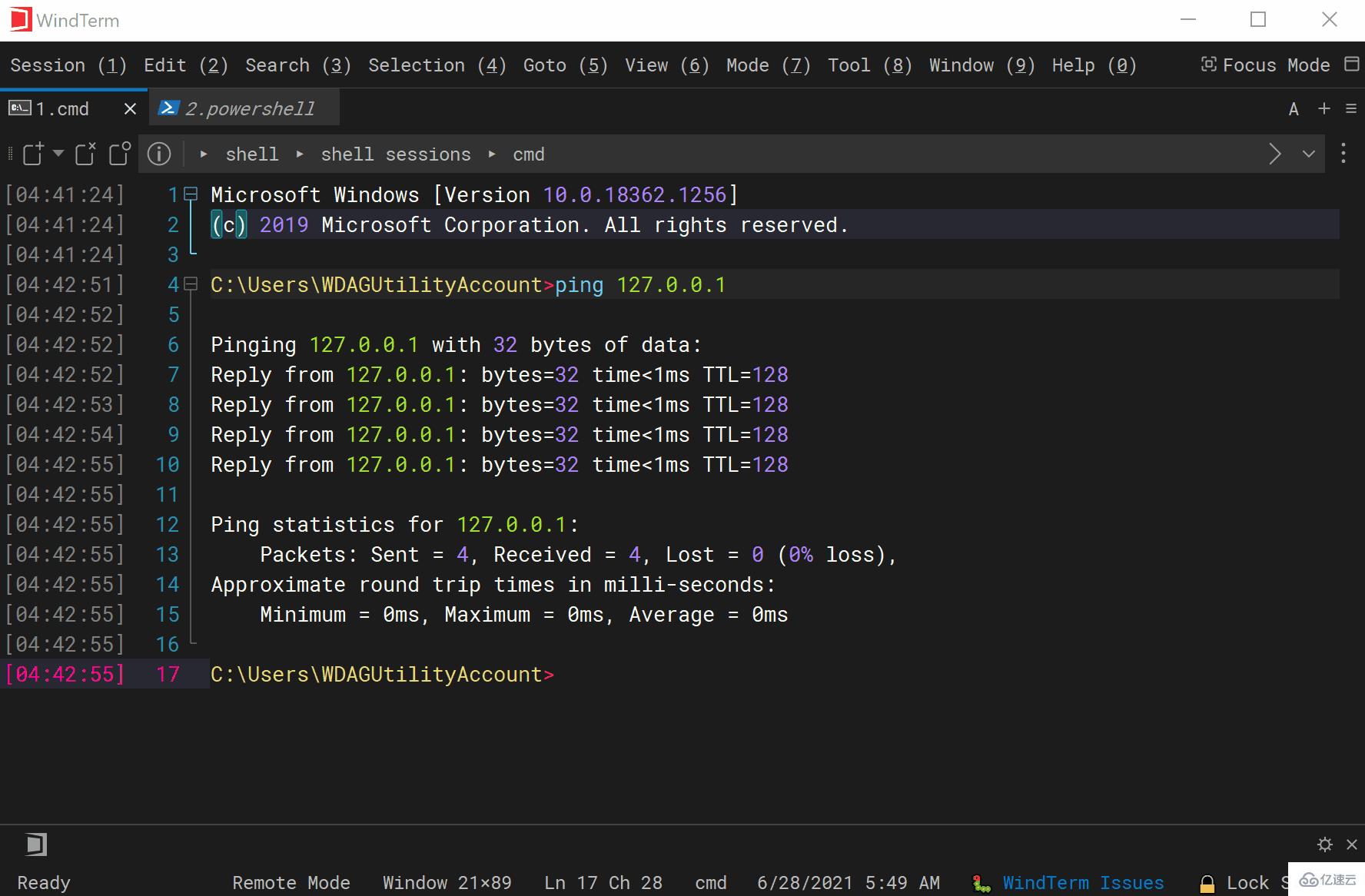
Duk Tersuai:
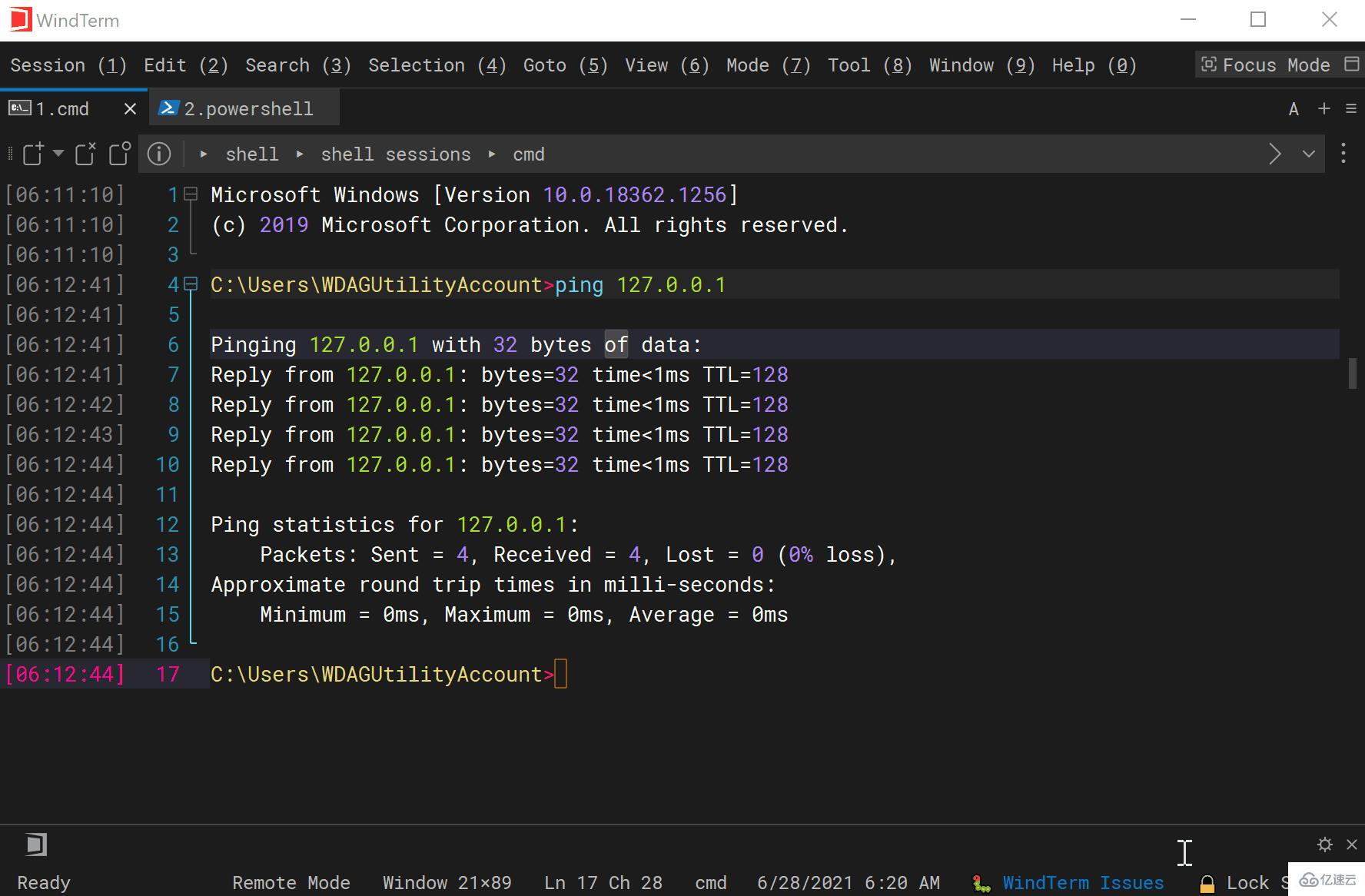
Fungsi skrin pisah:
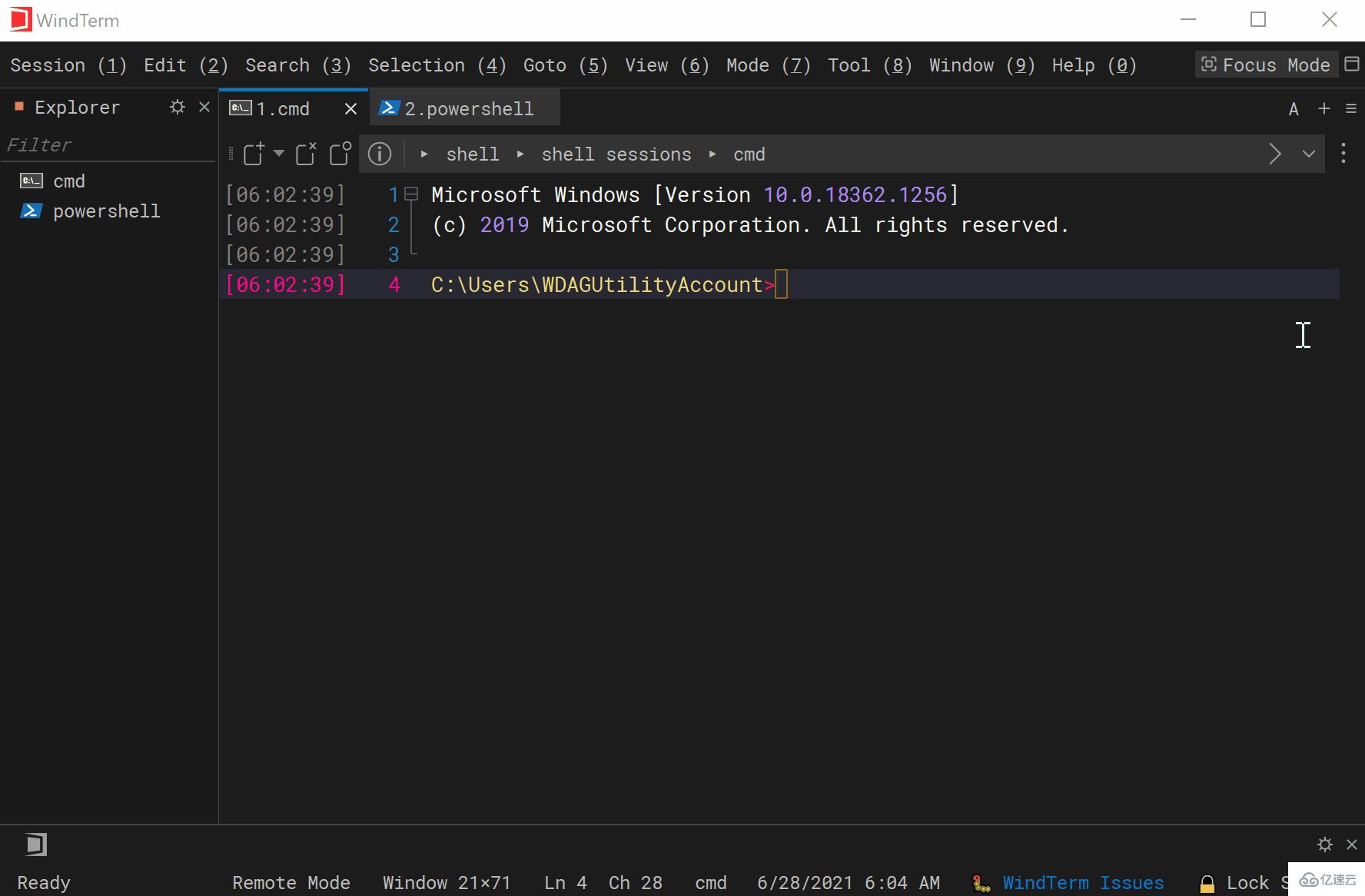
6. Fungsi input segerak
Jika anda seorang pengaturcara operasi dan penyelenggaraan , ada. mungkin keperluan untuk memasukkan arahan tertentu ke berbilang pelayan pada masa yang sama.
Saya tidak tahu tentang alatan terminal lain (saya tidak melihat apa-apa yang saya gunakan), tetapi WindTerm telah menyedari keperluan sedemikian, yang merupakan satu lagi fungsi yang menakjubkan!
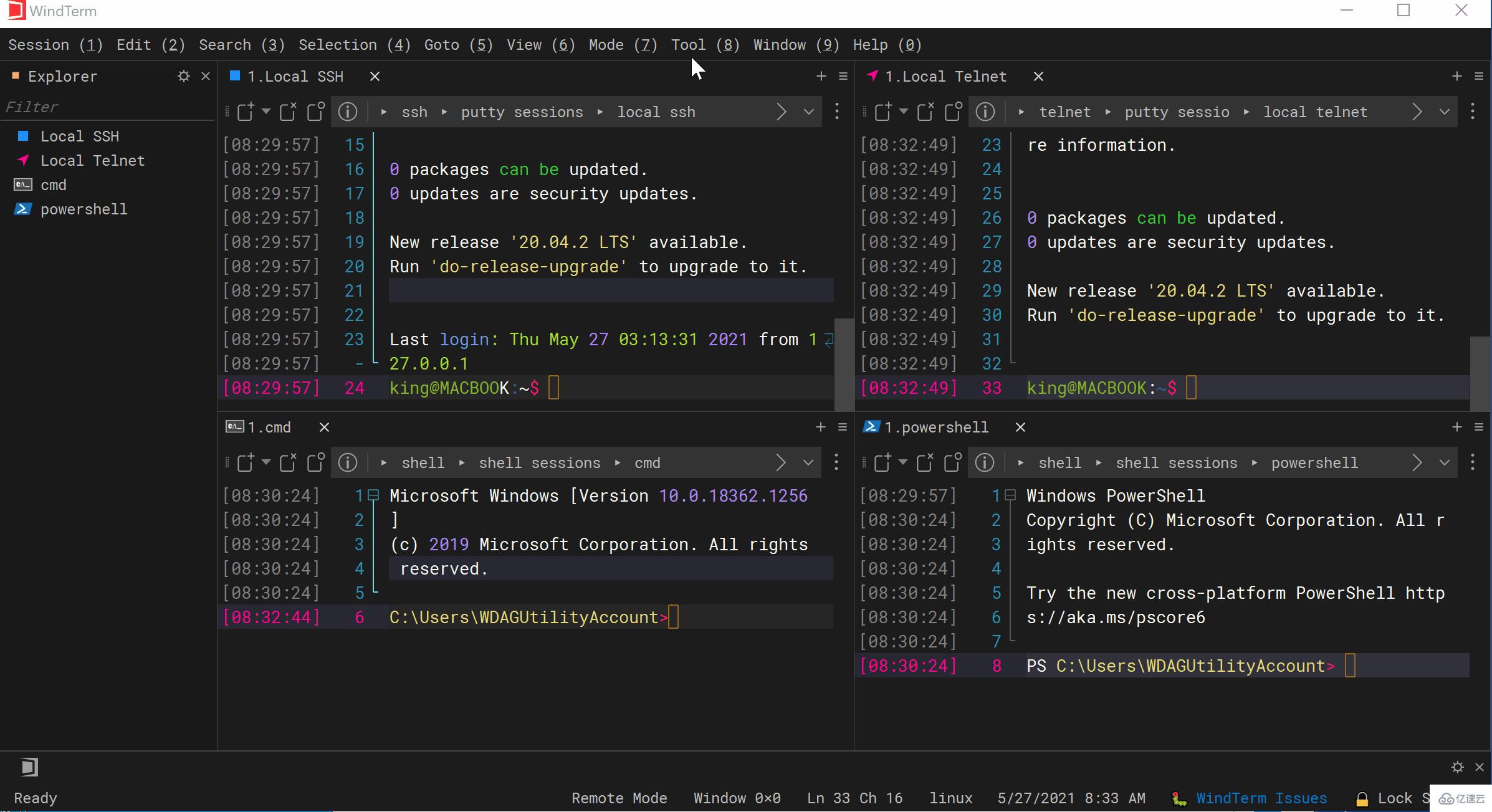
Malah, WindTerm juga mempunyai banyak fungsi berkuasa, seperti muat naik dan muat turun fail, kunci skrin automatik, papan anjal, XModem, YModem, ZModem, dll.
Disebabkan had ruang, ciri ini tidak akan diperluaskan. Anda boleh menggunakannya untuk mengalaminya sendiri.
2. Tetapan biasa
Buat sesi
Menu--> Sesi baharu
muncul Masukkan nama hos dalam tetingkap dan biarkan selebihnya sebagai lalai. Sudah tentu, jika anda ingin menetapkan label dan kumpulan, ia juga menyokongnya.
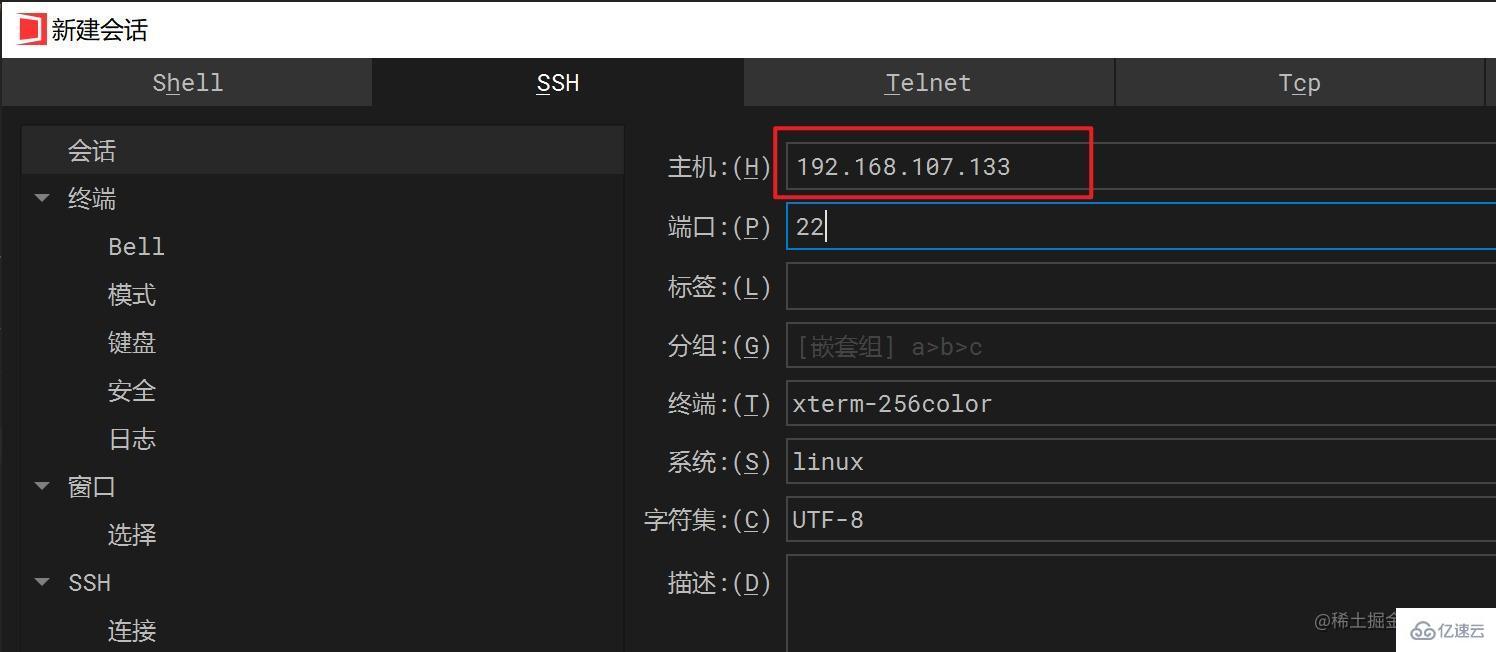
Masukkan nama pengguna:
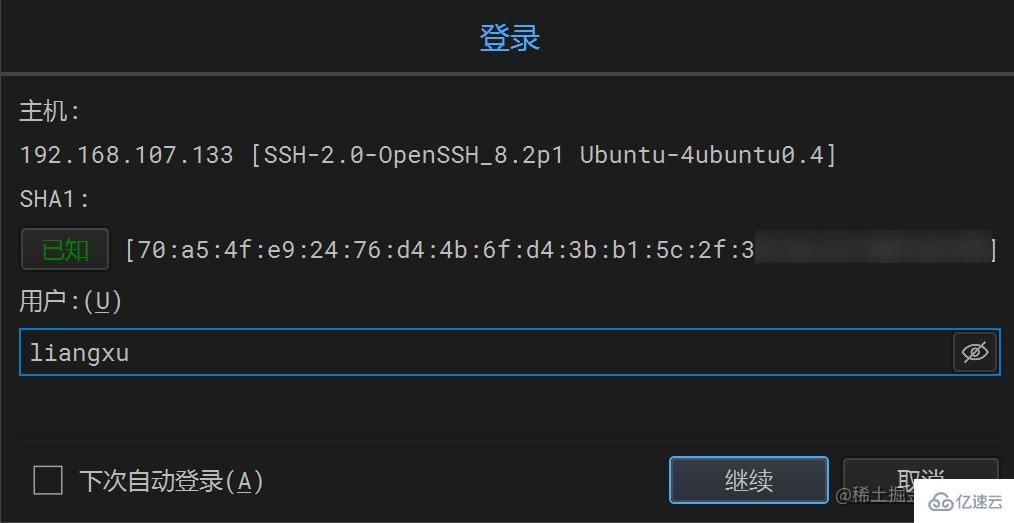
Salin kandungan yang dipilih secara automatik
Tabiat penggunaan umum saya ialah menyalin teks secara automatik apabila memilihnya dengan tetikus, dan kemudian klik kanan untuk menampalnya secara automatik. Walau bagaimanapun, banyak terminal kini tidak mempunyai fungsi sedemikian dihidupkan secara lalai dan perlu dihidupkan secara manual.
Bar Menu--> Sesi--> Tetapan
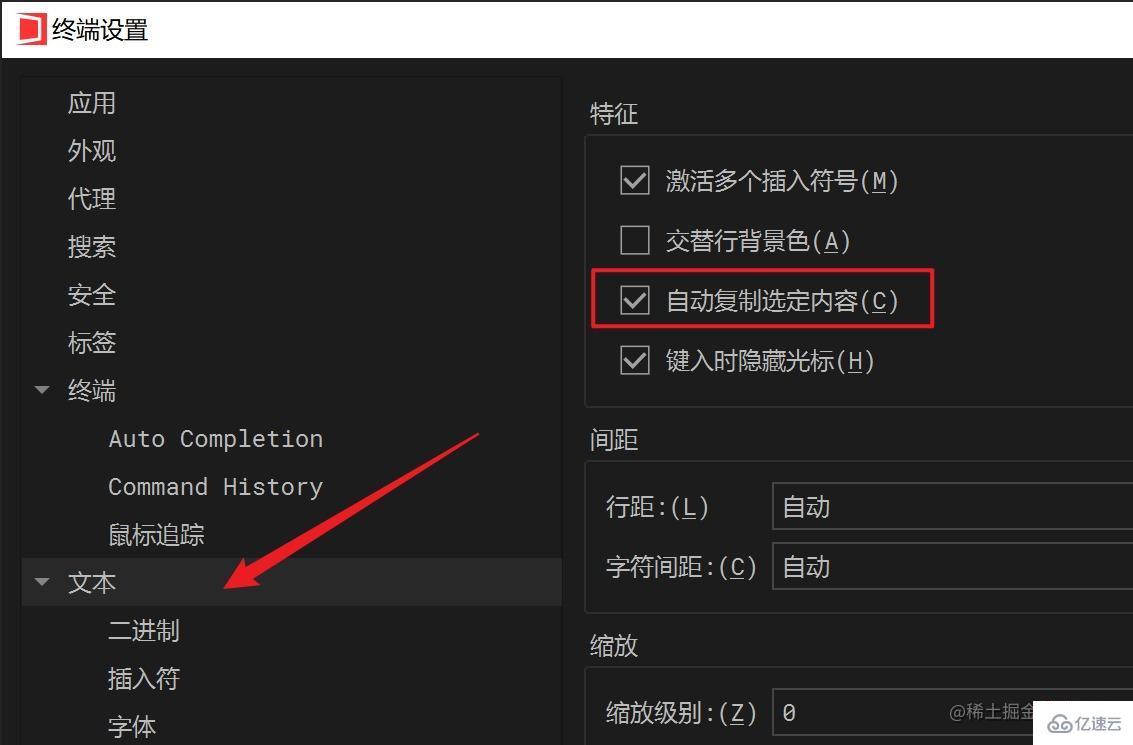
Dayakan klik kanan untuk menampal fungsi teks
Bar Menu--> Sesi--> Keutamaan-->
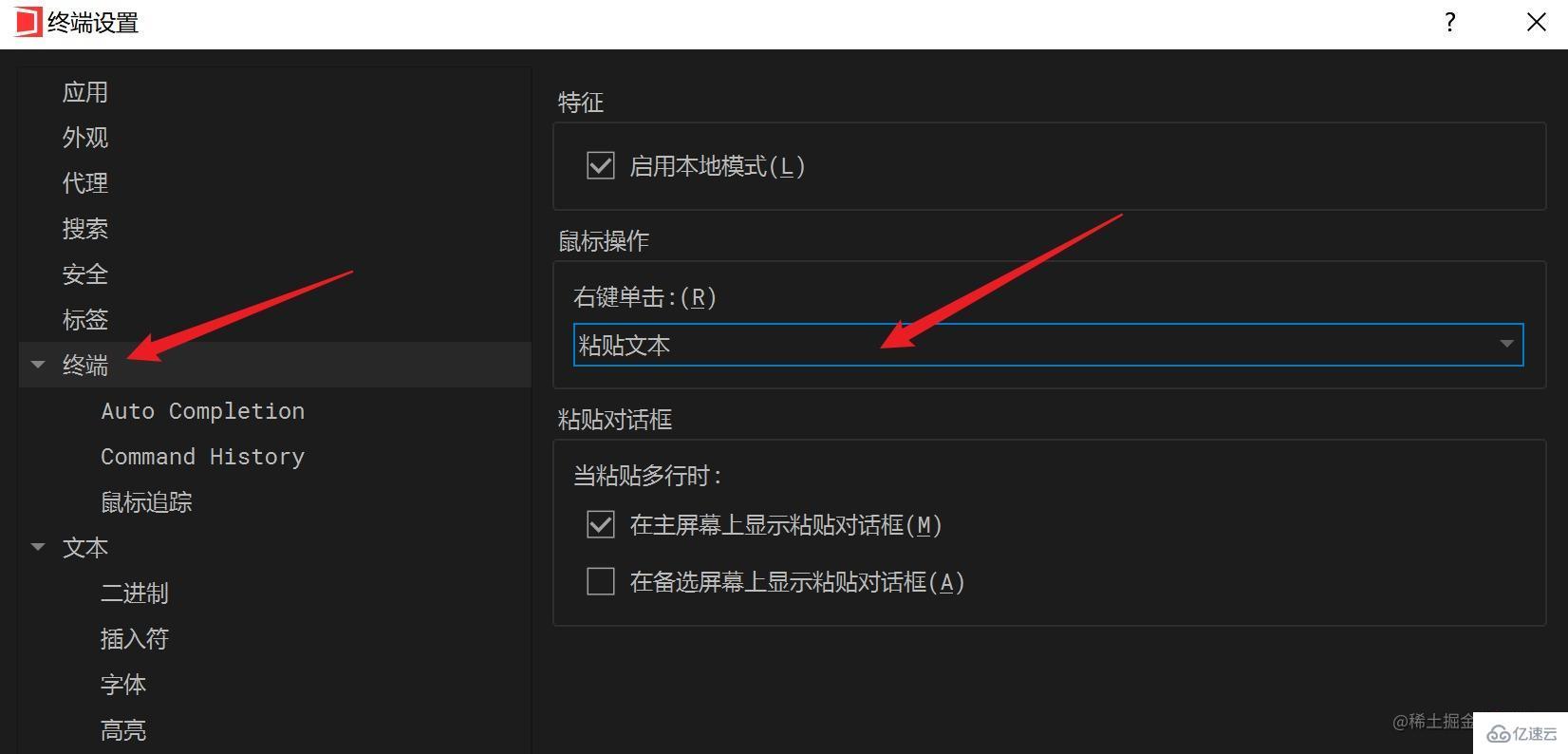
Bar Menu --> Keutamaan -->
Atas ialah kandungan terperinci Cara menggunakan artifak terminal Linux WindTerm. Untuk maklumat lanjut, sila ikut artikel berkaitan lain di laman web China PHP!

